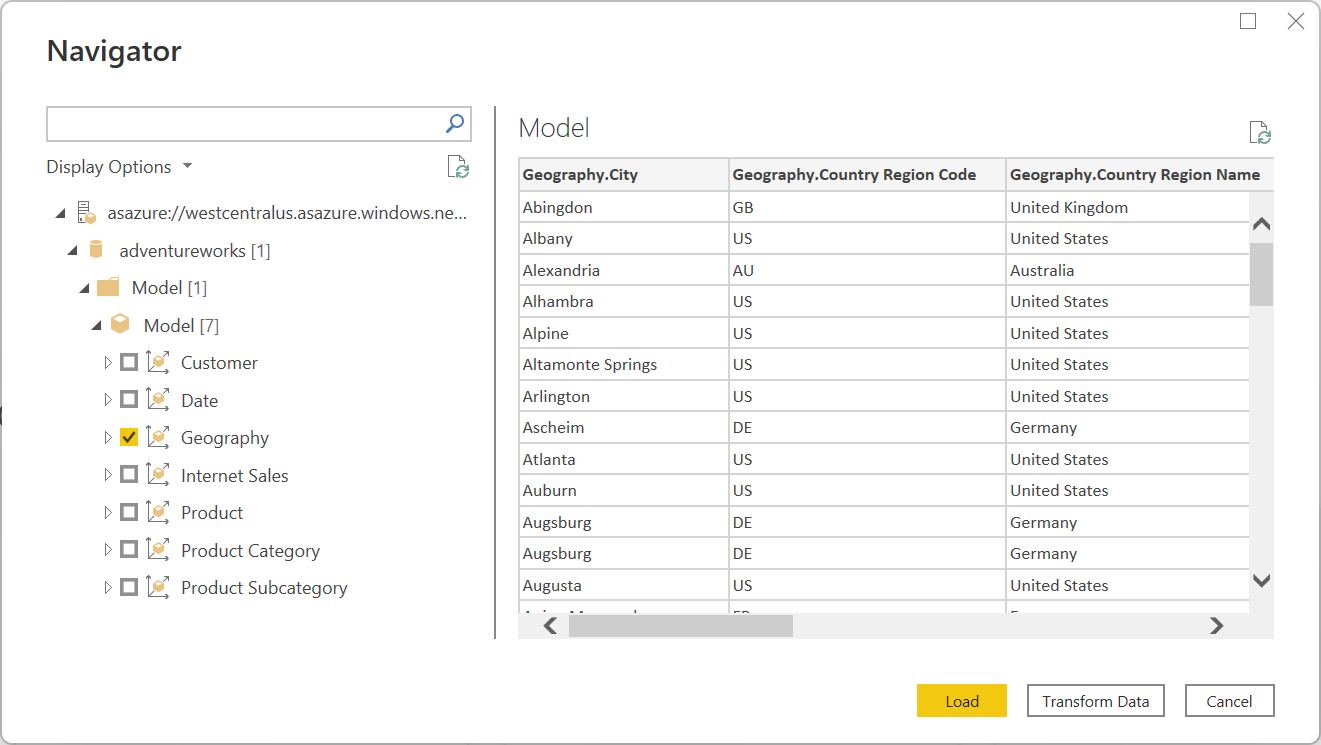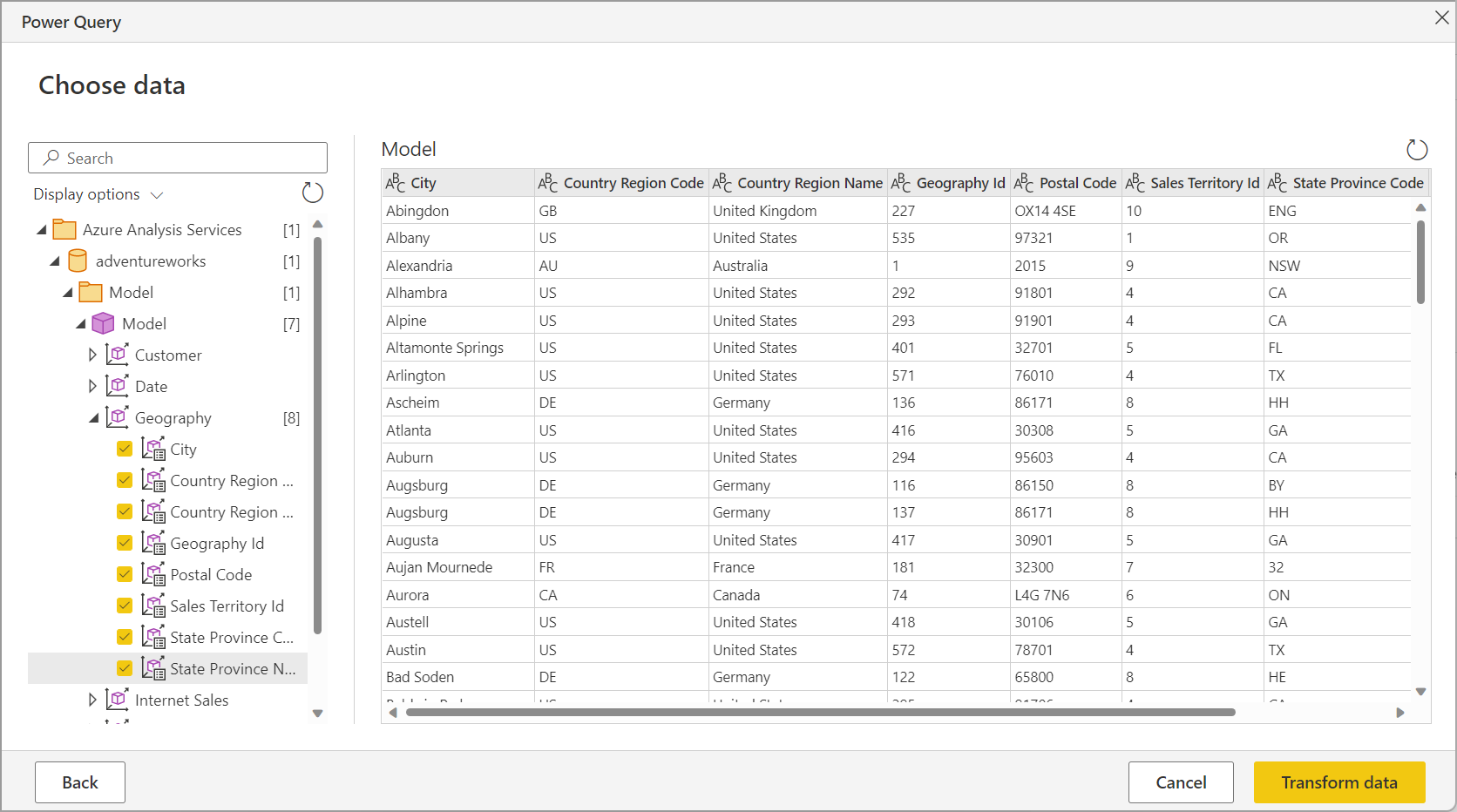Base de dados do Azure Analysis Services
Resumo
| Item | Description |
|---|---|
| Estado de Lançamento | Disponibilidade Geral |
| Produtos | Power BI (modelos semânticos) Power BI (Fluxos de Dados) Malha (Dataflow Gen2) Power Apps (Fluxos de Dados) Dynamics 365 Customer Insights |
| Tipos de autenticação suportados | Básico (suportado apenas em Power Apps) Conta da Microsoft Conta Institucional Windows (suportado apenas no Power Apps) |
| Referência da função M | AnalysisServices.Database AnalysisServices.Databases |
Nota
Alguns recursos podem estar presentes em um produto, mas não em outros devido a agendas de implantação e recursos específicos do host.
Pré-requisitos
Uma subscrição do Azure. Vá para Obter avaliação gratuita do Azure.
Um servidor do Azure Analysis Services. Siga as instruções em Guia de início rápido: Criar um servidor - Portal para criar o servidor usando o portal do Azure. Outros artigos nesta seção também incluem informações sobre como criar um servidor usando PowerShell, Bíceps ou um modelo do Azure Resource Manager (ARM). Este artigo do conector pressupõe que você já tenha criado um servidor do Azure Analysis Services e tenha um banco de dados existente no servidor.
Capacidades suportadas
- Importar
- Conectar ao vivo (modelos semânticos do Power BI)
- Opções avançadas
- Consulta MDX ou DAX
Ligar à base de dados do Azure Analysis Services a partir do Power Query Desktop
Para estabelecer a ligação, siga os seguintes passos:
Selecione a opção de banco de dados do Azure Analysis Services na seleção do conector. Para obter mais informações: Onde obter dados
Na caixa de diálogo do banco de dados do SQL Server Analysis Services exibida, forneça o nome do servidor e do banco de dados (opcional).
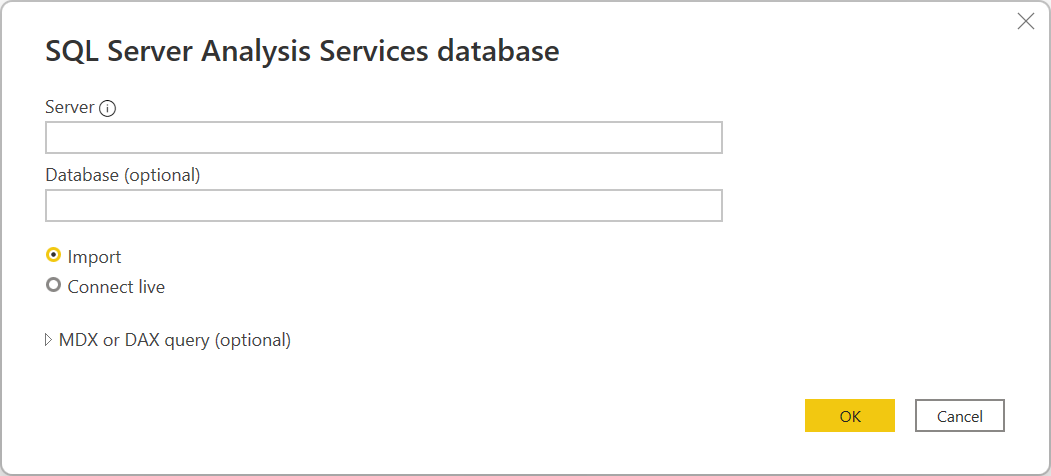
Nota
Somente o Power BI Desktop exibirá as opções ao vivo Importar e Conectar. Se você estiver se conectando usando o Power BI Desktop, selecionar Conectar ao vivo usa uma conexão ao vivo para carregar os dados conectados diretamente no Power BI Desktop. Neste caso, não pode utilizar o Power Query para transformar os seus dados antes de os carregar para o Power BI Desktop. Para os fins deste artigo, a opção Importar está selecionada. Para obter mais informações sobre como usar uma conexão em tempo real no Power BI Desktop, vá para Conectar-se a dados tabulares do Analysis Services no Power BI Desktop.
Selecione OK.
Se você estiver se conectando a esse banco de dados pela primeira vez, selecione o tipo de autenticação e insira suas credenciais. Em seguida, selecione Conectar.

No Navegador, selecione as informações da base de dados que pretende e, em seguida, selecione Carregar para carregar os dados ou Transformar Dados para continuar a transformar os dados no editor do Power Query.
Ligar à base de dados do Azure Analysis Services a partir do Power Query Online
Para estabelecer a ligação, siga os seguintes passos:
Selecione a opção de banco de dados do Azure Analysis Services na seleção do conector. Para obter mais informações: Onde obter dados
Na página Conectar à fonte de dados, forneça o nome do servidor e do banco de dados (opcional).
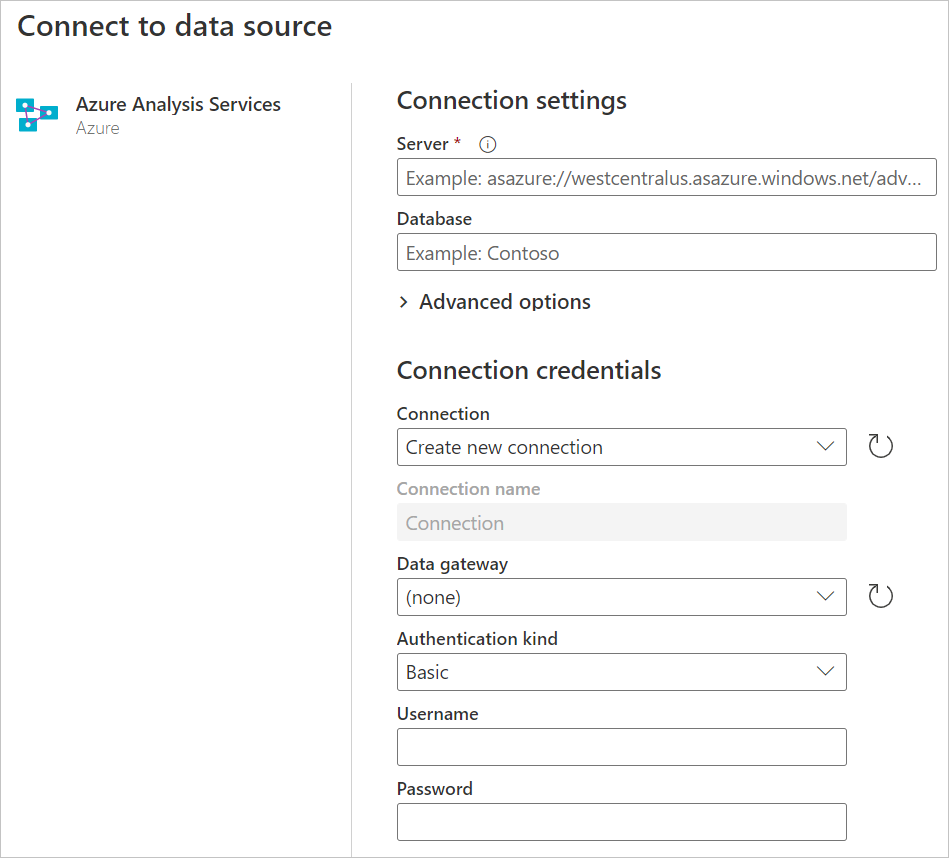
Se necessário, selecione um gateway de dados local.
Se você estiver se conectando a esse banco de dados pela primeira vez, selecione o tipo de autenticação e insira suas credenciais.
Selecione Seguinte para continuar.
No Navegador, selecione os dados necessários e, em seguida, selecione Transformar dados.
Conecte-se usando opções avançadas
O Power Query fornece uma opção avançada que pode adicionar à sua consulta, se necessário.
| Opção avançada | Description |
|---|---|
| Declaração MDX ou DAX | Opcionalmente, fornece uma instrução MDX ou DAX específica para o servidor de banco de dados do Azure Analysis Services para execução. |
Depois de inserir um valor na opção avançada, selecione OK na Área de Trabalho do Power Query ou Avançar no Power Query Online para se conectar ao banco de dados do Azure Analysis Services.
Conectar-se usando o Direct Query para modelos compostos
É possível converter um modelo do Azure Analysis Services Live Connect no Power BI em um modelo composto do DirectQuery para combinar os dados do cubo do Azure Analysis Services com outros dados no DirectQuery ou no modo de importação de outras fontes. Os autores de relatórios que desejam combinar os dados de seus modelos corporativos do Azure Analysis Services com outros dados de sua propriedade, como uma planilha do Excel, ou desejam personalizar ou enriquecer os metadados de seu modelo AAS corporativo, acharão essa funcionalidade especialmente útil. Consulte Modelos compostos em modelos semânticos do Power BI e Analysis Services para obter detalhes adicionais.
Resolução de Problemas
Erro indica "credenciais inválidas"
Se tiver ativado a firewall no Azure Analysis Services e estiver a receber um erro de "credenciais inválidas", poderá ter de permitir a lista de endereços IP dos clusters do Power Query Online, mesmo que tenha permitido o acesso a partir do serviço Power BI na firewall do servidor do Azure Analysis Services.
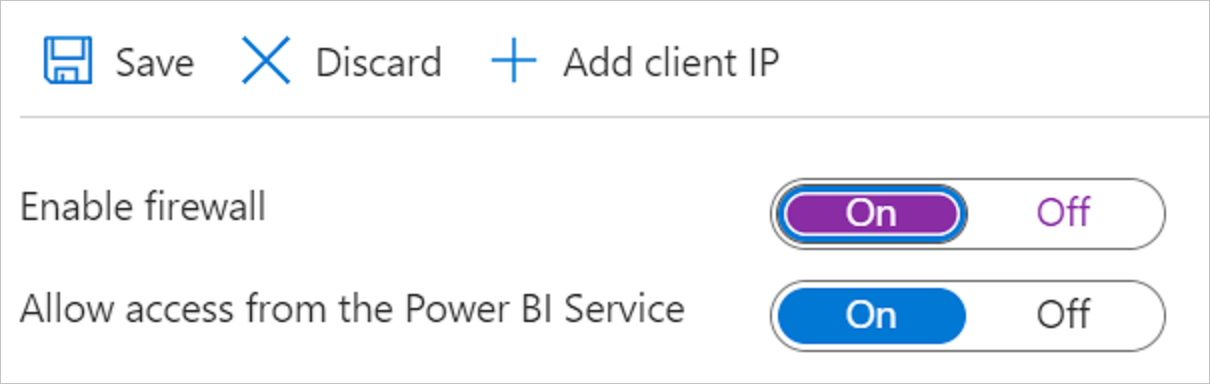
Para permitir a lista de clusters do Power Query Online, transfira os intervalos de IP do Azure e as etiquetas de serviço a partir do Centro de Transferências da Microsoft. Você precisará permitir a lista de endereços IP da tag de serviço PowerQueryOnline . Para obter mais informações sobre como configurar o firewall do servidor, vá para Guia de início rápido: Configurar firewall do servidor - Portal.